本文将教您如何将整个 YouTube 播放列表快速下载到 PC 或 MAC、iPhone 和 Andorid 上的 MP3 和 M4A,帮助您在 MP3 播放器和其他设备上欣赏您最喜爱的 YouTube 音乐视频和播放列表。
“如何一键下载所有 YouTube 播放列表?=
“如何将整个 YouTube 播放列表下载为 MP3、M4A 等音频文件?=
YouTube 无疑是世界上最受欢迎的在线视频网站。 您可以在 YouTube 上欣赏大量官方音乐视频,也可以创建自己的视频播放列表。 当您在播放列表中收集了一系列音乐视频时,您可能想知道如何快速 下载 MP3 和 M4A 格式的整个 YouTube 播放列表,这样您就可以在没有互联网连接或 Wi-Fi 的情况下在智能手机或 MP3 播放器上收听 YouTube 音乐。 但是,要将 YouTube 播放列表中的视频下载到 MP4 或 MP3 中,并不是一件容易的事。
下载 MP3 和 M4A 格式的 YouTube 播放列表
显然,你找不到内置于 YouTube 中的播放列表下载按钮。 是的,几乎 YouTube 上的视频都受版权法保护,因此您只能在 YouTube 应用程序中观看 YouTube 视频,而不能将 YouTube 内容传输到您自己的设备上。 那么如何将整个 YouTube 播放列表下载为 MP3 或 M4A 文件呢? 别担心,本教程将向您展示如何有效地将 YouTube 播放列表下载到计算机和手机上的 MP3 或 M4A,帮助您一次保存所有 YouTube 播放列表!
内容
方法 1. 使用 3kFinder YouTube 音乐转换器(最佳)将 YouTube 播放列表下载到 MP4
4kFinder YouTube 音乐转换器 是一个简单的工具,用于将 YouTube 音乐内容下载到本地计算机, 将 YouTube 播放列表下载到 MP3,M4A,AAC,WAV,FLAC,AIFF文件,完全兼容所有windows和Mac电脑。 这个惊人的程序确保源音频质量在转换过程中与珍贵的 ID3 标签一起保持完整,以获得最大的满意度。 除了播放列表,它还支持导出 YouTube 歌曲、专辑和播客。 此工具适用于所有 YouTube 用户。 因此,您将永远获得 YouTube Music,即使在订阅到期后也可以访问 YouTube Music,甚至可以随时随地在任何设备上播放 YouTube Music。
4kFinder YouTube 音乐转换器的主要特点
- 将 YouTube Music 下载到本地计算机
- 将 YouTube 播放列表下载为 MP3 和其他音频格式
- 确保输出音乐中的源音频质量和 ID3 标签
- 支持导出 YouTube 歌曲、专辑和播客
- 适用于所有 YouTube 用户
- 永久获取 YouTube Music
- 订阅到期后仍可访问 YouTube Music
- 在任何设备上自由播放 YouTube Music
如何将 YouTube 播放列表下载到 MP3
步骤 1. 运行 4kFinder 并登录 YouTube 帐户
在计算机上下载、安装并运行 4kFinder YouTube Music Converter。

只需在其内置的 YouTube 音乐网络播放器中登录您的 YouTube 帐户,而不是运行 YouTube 音乐应用程序。
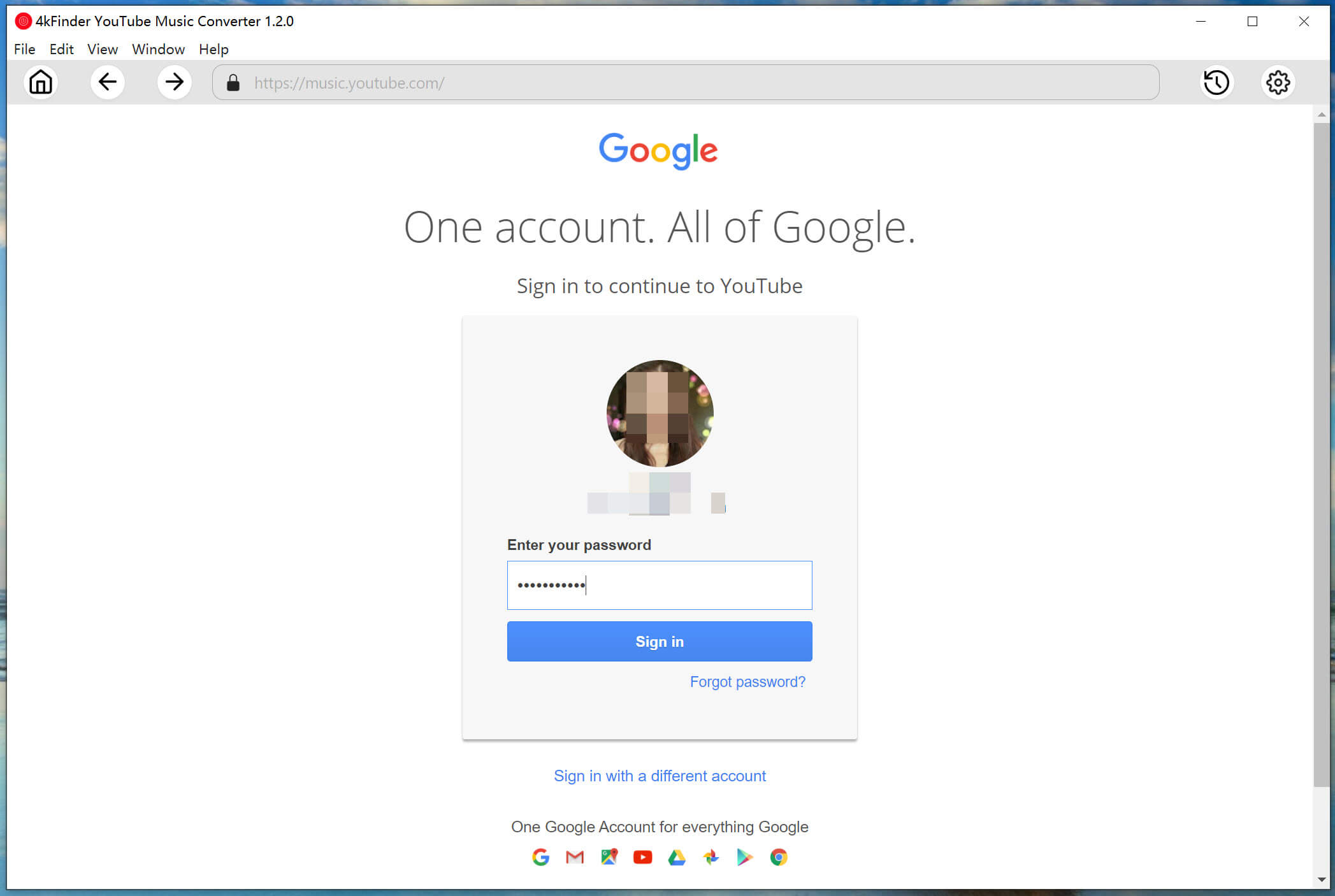
步骤2。 自定义输出格式
单击右上角的设置按钮自定义下载的 YouTube 音乐的输出格式。 M4A 是默认选项,您可以单击其他选项,如 MP3、AAC、FLAC、WAV、AIFF。 在这种情况下,请点击“MP3”选项。

如果需要,您还可以同时自定义输出文件夹、输出质量、输出文件名等。
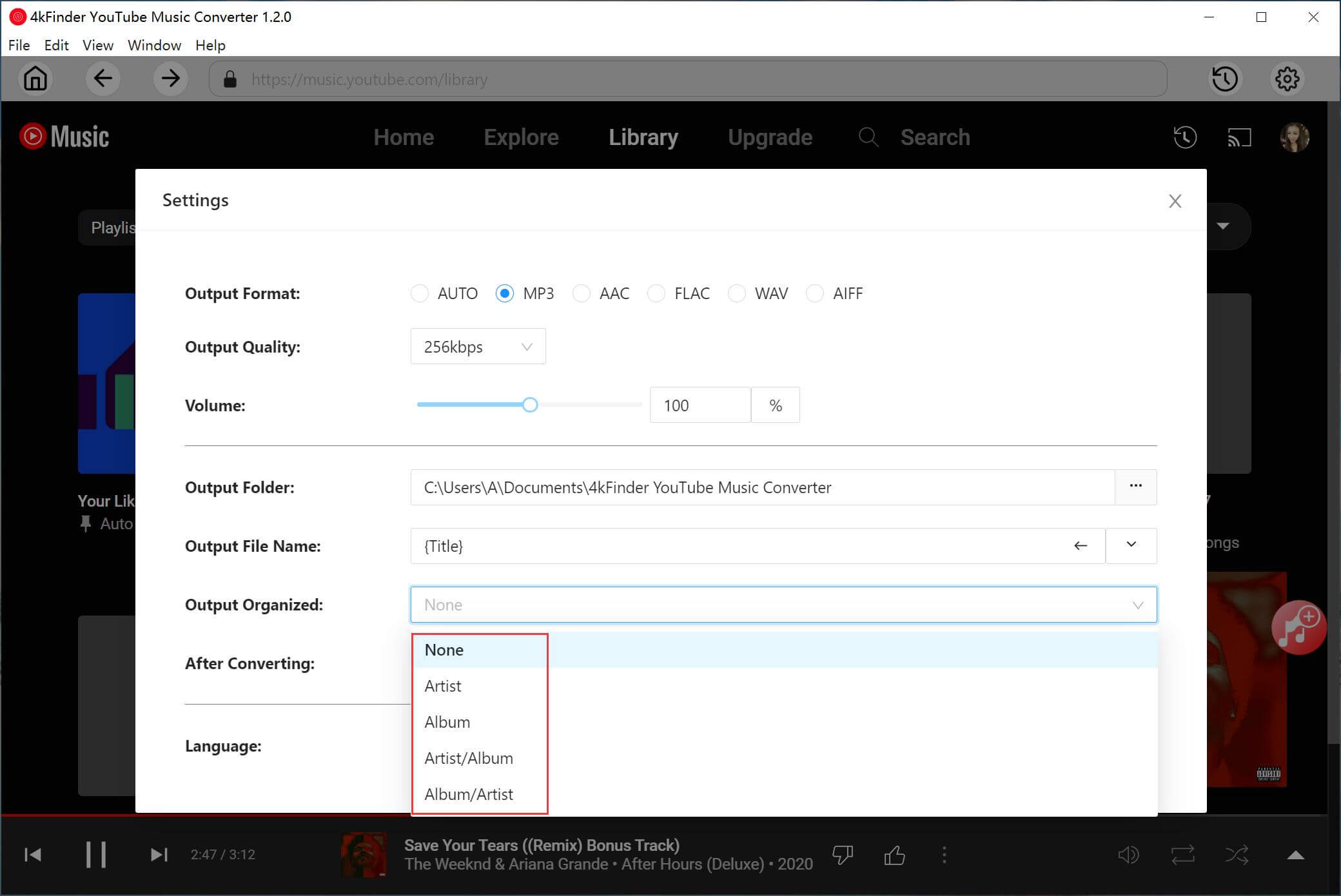
第 3 步。添加 YouTube 播放列表
您可以在音乐网络播放器中浏览、搜索或播放任何歌曲/专辑/播放列表。 单击播放列表,然后单击红色图标以在其中加载项目。

单击播放列表时,默认会选中其中的所有歌曲。 在复选框中,您可以取消勾选一些您不需要的项目。

第 4 步。下载具有无损音质的 YouTube 音乐
完成上述所有 3 个步骤后,单击“转换”按钮开始以 10 倍的速度将 YouTube 播放列表内容下载到计算机。

第 5 步。获取 YouTube 音乐
音乐下载完成后,单击蓝色文件夹图标以获取具有无损音频质量并保留 ID3 标签的输出 YouTube 音乐歌曲。

现在您无需订阅即可永久获得 YouTube Music,您可以在任何离线设备上自由播放 YouTube Music。
方法 2. 在 PC 或 Mac 上使用 3kFinder 将 YouTube 播放列表下载到 MP4 和 M4A
要将来自 YouTube 的多视频播放列表保存为 MP3 或 M4A,请使用桌面应用程序。 YouTube 播放列表下载器 由 4kFinder 设计的适用于 Mac 和 Windows 的多合一在线视频和音乐下载器。 这个智能工具可让您将音乐视频或播放列表从 YouTube 和其他 1000 多个热门站点下载到您的计算机。 它使你 从 YouTube 下载播放列表为 MP3 或 M4A 没有音质损失,帮助您在 MP3 播放器或 iPod nano、iPhone 等上欣赏 YouTube 播放列表/音乐视频。现在让我们看看如何使用它来将整个 YouTube 播放列表下载为 MP3 和 M4A 格式。
4kFinder YouTube 播放列表下载器的主要特点:
- 一键从 YouTube 下载视频、播放列表、频道等。
- 以 3kbps 的速度将整个 YouTube 播放列表下载到 MP4/M320A。
- 从 YouTube 和其他网站将在线 1080p HD/4k/8k 视频下载到 MP4。
- 批量下载,下载速度快 6 倍,无广告支持。
- 在 MP3 播放器、iPod nano、iPhone 等设备上播放 YouTube 音乐/播放列表。
- 在没有互联网连接的任何设备上享受 YouTube 播放列表。
使用 3kFinder 下载 MP4 和 M4A 格式的 YouTube 播放列表的步骤
在这一部分中,您将学习如何在 3kFinder 应用程序的帮助下以高质量下载 MP4 和 M4A 格式的完整 YouTube 播放列表。 此 YouTube 播放列表下载器可在 Windows 或 Mac 操作系统上运行,因此需要先将其下载并安装到您的计算机上,然后才能使用。
第 1 步。将 YouTube 播放列表 URL 复制并粘贴到 4kFinder
在您的桌面上启动 4kFinder 应用程序,您会看到该程序的页面非常简单。

在浏览器中打开 YouTube 站点并找到您要下载或创建的 YouTube 播放列表。

然后复制YouTube播放列表链接,并将URL粘贴到4kFinder的栏中,然后点击“Analyze”开始分析视频。

提示:在下载 YouTube 播放列表之前,您可以在页面左下角浏览或更改输出路径。
第 2 步。为 YouTube 播放列表选择 MP3 或 M4A 格式
在出现的窗口中,您可以看到软件支持的输出格式为 MP4 视频格式、MP3 或 M4A 音频格式,具有不同的分辨率和比特率(最高 320kbps)。 您可以将 YouTube 播放列表下载到高比特率的 MP3。 顺便说一下,您还可以选择同时将 YouTube 视频保存为 MP4 视频格式。

提示:要将 YouTube 播放列表下载为 M4A 格式,这取决于播放列表的视频源。 如果视频源支持M4A格式,4kFinder也会显示M4A格式的选项。
第 3 步。开始将 YouTube 播放列表下载到 MP3 或 M4A
选择格式和比特率后,单击“下载”按钮开始从保留字幕的 YouTube 播放列表下载 MP3 音频。 在此过程中,您可以单击“暂停”或“全部暂停”。 此外,您还可以添加更多的URL进行批量下载,只需重复以上步骤即可下载更多的MP3音频。

第 4 步。将 YouTube 播放列表下载到 MP3 已完成
恭喜,您已成功下载 MP3/M4A 格式的 YouTube 播放列表,现在您可以单击“完成”,然后按下载的 YouTube 视频右侧的“打开文件夹”以找到 MP3 文件。

现在您可以将下载的 YouTube MP3 或 M4A 文件传输到您的 MP3 播放器、iPod nano、iPhone、Android 等设备以供离线欣赏! 使用 4kFinder YouTube 下载器可以轻松保存完整的 YouTube 播放列表!
方法 3. 在 iPhone 上使用 iOS 快捷方式将 YouTube 播放列表下载到 MP3 和 M4A
在方法 1 中,我们指导您如何在 Pc 和 Mac 上将 YouTube 音乐和播放列表下载为纯音频文件,如 MP3、M4A。 但是如何从手机上的 YouTube 播放列表中获取 MP3 或 M4A? 如果您使用的是运行 iOS 12 或更高版本的 iPhone,则可以依靠 iOS 快捷方式应用下载 YouTube 播放列表并将其转换为 MP3。 请按照以下简单步骤查看其工作原理。
步骤 1. 在您的 iPhone 或 iPad 上下载并安装 Shortcuts 应用程序,然后运行它。
第 2 步。在您的 iPhone 上打开 YouTube 应用程序并播放您要下载的播放列表。 点击“分享”按钮。
第 3 步。找到并选择“快捷方式”应用程序。 或者选择“更多”并向下滚动以选择“Loader.to”,选择“音频”并选择 MP3 格式,然后系统将提示您选择一个位置来保存音频文件。
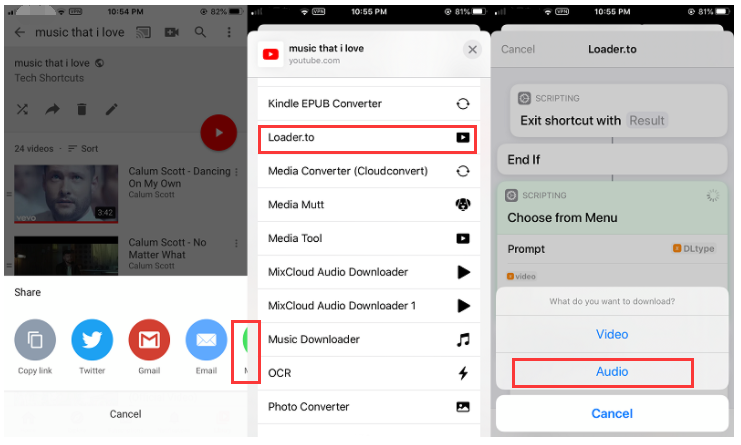
第 4 步。您最多可以从一个播放列表中下载 20 个视频。 完成后,您可以在“文件应用程序”>“iCloud”>“快捷方式”>“音乐”中找到下载的 MP3 文件。
方法 4. 在 Android 上使用 Videoder 应用程序将 YouTube 播放列表下载到 MP3 和 M4A
对于 Android 用户,Videoder 应用程序在处理将 YouTube 播放列表视频下载到 M4A 或 MP3 时非常方便。 该应用程序是免费的,但其中包含很多广告。 您可以花 3 美元从 Play 商店购买 Premium Adfree 来移除广告。 您可以参考以下步骤在 Android 手机上下载 MP3 格式的 YouTube 播放列表。
步骤 1. 在您的 Android 手机上下载并安装 Videoder 应用程序并打开它。
第 2 步。在 Android 上打开 YouTube 应用程序并播放播放列表。 点击“共享”按钮,然后从共享菜单中选择 Videoder。
步骤 3。 将弹出一个包含不同格式的新窗口。 在这里您可以选择 MP3 或 M4A 音频格式。 之后,将出现一个对话框,您可以在其中更改下载位置。
第 4 步。点击“开始下载”以从 YouTube 播放列表中抓取 MP3 或 MP4 音频。 您可以单击屏幕顶部的下载图标来查看您的下载。
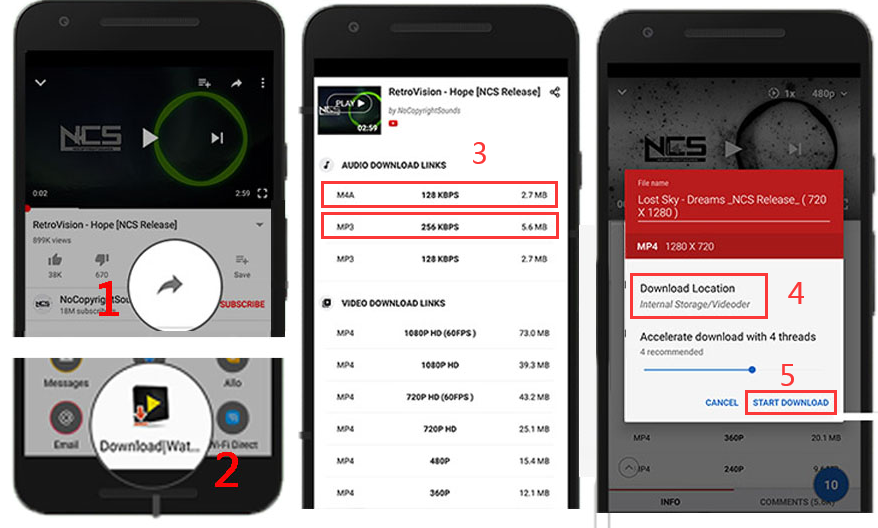
结论
这是您可以使用的所有 4 种方式,可以在您的计算机或手机上下载 MP3 或 M4A 格式的 YouTube 播放列表。 要以 3kbps 的速度将整个 YouTube 播放列表快速下载到 MP4 和 M320A,毫无疑问,最好的选择是 4kFinder YouTube Music Converter。 它可以保留输出文件中的无损音频质量。 更重要的是,它是内置的音乐网络播放器,没有下载限制,它使您可以从 YouTube 下载播放列表、歌曲、专辑、播客等。 现在,轮到你了。 为什么不试试?

 以 4P 全高清分辨率将 Netflix 视频下载为 MP1080 或 MKV 格式。
以 4P 全高清分辨率将 Netflix 视频下载为 MP1080 或 MKV 格式。


当路易斯能够使用他从您自己的博客中获得的宝贵建议完成他的分析时,我和我的妻子现在感到很高兴。 仅仅不断地自由地提出许多人一直在推销的想法并不简单。 因此,我们看到网站所有者对此表示感谢。 你制作的大部分插图、简单的网站菜单、你将帮助建立的关系——这一切都是压倒性的,它让我们的儿子和我们想象这种情况是辉煌的,这是令人难以置信的基础。 非常感谢大家!
非常感谢您为每个人提供了一个很好的机会来详细阅读本网站。这真的非常好,对我和我的办公室同事来说,每周至少搜索您的网站三次以了解您将拥有的新项目,充满了美好的时光。当然,我确实对您提供的所有有效信息感到鼓舞。本文中的某些点无疑是我们印象最深刻的。
我想写一封信给您,以便能够再次感谢您在此网站上做出的个人贡献。你公开地提供了许多人可以提供的电子书来为自己赚取一些利润,这真是令人难以置信的慷慨,当然,如果你愿意的话,你很可能已经这样做了。这些想法也成为了解许多人与我个人有同样的愿望的好方法,希望在这种情况下了解更多。当然,对于浏览您的博客的人来说,还有很多更愉快的机会。
我想向您发送一句话,再次感谢您在此页面上提供的所有精彩观点。对于像您这样的人来说,轻松地提供许多人愿意以电子书形式出售的内容来帮助自己赚钱,这无疑是令人难以置信的慷慨,特别是因为如果您愿意的话,您可能已经尝试过。这些建议也很容易让我明白,其他人在这种情况下也有类似的渴望,希望了解更多知识。我确信对于阅读您的博客文章的人来说,未来会有很多更愉快的情况。
我要感谢这位作家将我从这个特殊的困难中解救出来。由于在网上搜寻并得到了无益的意见,我认为我的生活已经结束了。如果没有您通过发帖解决的困难的策略,那么活着是一个至关重要的案例,如果我没有看到您的网站,这些案例将严重损害我的整个职业生涯。触摸每个部分的熟练和友善至关重要。我不确定如果我没有遇到这样的事情我会做什么。此时此刻我可以展望我的未来。非常感谢您提供的可靠且令人惊叹的帮助。我会毫不犹豫地将您的网站推荐给任何想要有关此主题的提示的人。
感谢您在此博客上所做的每一项努力。我阿姨对参与互联网研究很感兴趣,原因很容易理解。我了解了您在网站上提供的有用指南的所有令人信服的方法,此外还促进了其他人对这一点的参与,而且我们最喜欢的简单公主一直都了解很多。享受一年的剩余部分。你总是做得很好。
感谢您在此网页上所做的所有劳动。金喜欢进行调查,原因很明显。我们中的许多人都知道所有与您通过博客提供奖励提示的令人信服的方式有关的一切,并且还建议其他人对此问题的回应,然后我们自己的女孩已经开始学到很多东西。享受新年剩下的时光。你做得非常出色。
我和我丈夫非常高兴迈克尔能够根据他在网站上提出的想法进行调查。只是不断地赠送许多人本来可以从中赚钱的信息和事实,这根本不是一件简单的事。我们都知道我们需要为此感谢博客所有者。你制作的大部分插图、简单的博客菜单、你将帮助促进的友谊——这一切都非常精彩,它帮助我们的儿子和家人觉得这件事很棒,这是非常重要的。非常感谢您所做的一切!
非常感谢您为人们提供了阅读此博客的绝佳机会。对于我和我的办公室同事来说,每周至少访问您的博客三次以研究您获得的新指南总是非常愉快且充满乐趣。当然,我始终对您提供的令人惊叹的解决方案感到高兴。这页上的 3 个事实最终是我所知道的最有效的。
我在谷歌上发现了你的博客网站并验证了你早期的一些帖子。继续保持优良经营。我只是将您的 RSS 提要添加到我的 MSN 新闻阅读器中。期待稍后阅读您的更多内容!?
我和我的朋友正在检查您网站上的最佳提示,然后突然我有一种可怕的感觉,我没有对网站所有者的这些策略表示尊重。出于这个原因,大多数年轻人似乎都热衷于学习它们,并且实际上已经充分利用了这些东西。非常感谢您的真诚帮助以及您提供了数百万人真正渴望了解的各种出色的有用指南。对于没有早点向您表达谢意,我们深表歉意。
我真的很想写一条简短的消息,以便对您在本网站上撰写的所有重要信息表示感谢。我花费大量时间进行的互联网搜索终于获得了与我的访问者分享的有用概念。我想说的是,我们的网站访问者实际上非常幸运地生活在一个像样的网络中,有很多拥有良好计划的完美个人。我很幸运能够发现您的网页,并期待在这里阅读更多精彩的内容。再次感谢你做了很多事情。
我和我的妻子非常高兴,彼得成功地通过你的网页提出的想法来总结他的分析。总是提供免费的技巧和提示(通常是其他人一直在出售的)并不简单。我们确实理解我们需要作者为此表示感谢。您所做的那些解释、简单的网站导航、您使之更容易灌输的关系——这一切都令人难以置信,它确实让我们的儿子和我们的家人认识到这个话题是令人愉快的,这是非常重要的。感谢你所做的一切!
我非常想再次感谢你。如果没有您针对我的问题提供的这些想法,我不知道我可能会做些什么。在我看来,这绝对是一个可怕的问题,然而,看到你解决这个问题的新的专门方法,我不禁心满意足地哭了。现在,我感谢您的服务,然后希望您意识到您通过博客教授其他人的工作是多么出色。您很可能还没有见过我们中的任何一个人。
最好的非处方抗过敏药物 处方抗过敏药物清单 加拿大不昏昏欲睡的过敏药物
非常感谢您为大家提供了如此绝佳的阅读机会。对于我个人和我的办公室熟人来说,一周内至少搜索您的网站三次以查看您获得的最新指导是非常有益的,而且充满乐趣。当然,我对你们提供的特殊概念感到惊讶。这个页面上的某些两点实际上是我们所拥有的最合适的。
肯定有很多类似的细节需要考虑。这是一个值得坚持的重要观点。我提供上述想法作为一般性灵感,但显然存在像您提出的问题,其中最重要的是诚实善意地工作。我不知道围绕此类事情是否出现了最佳实践,但我确信您的工作显然被认为是一项好游戏。男孩和女孩都会感受到一时的快乐对他们一生的影响。
布洛芬可以缓解胃痛吗 拉米夫定美国
我正是想再次表示感谢。我不确定如果没有您就该主题讨论的这些建议,我可能会遵循什么。然而,对我个人来说,这绝对是一个麻烦的场景,看看你解决的一项新的专业技术,让我高兴得哭了。我只是感谢您的帮助,甚至相信您知道您在网站的帮助下正在开展一项出色的工作来教导其他人。您很可能从未见过我们所有人。
在线便宜购买维甲酸 20 毫克 异维A酸 40mg 销售 维甲酸在哪里买
我和我的配偶非常幸运,爱德华利用他通过您的网站发现的宝贵建议成功完成了他的报告。仅仅不断地自由地提供一些人可能一直在出售的秘密和技术并不简单。现在我们确实明白,因此我们需要感谢作者。您制作的整个插图、简单的网站导航、您的网站帮助灌输的关系——这非常令人震惊,它帮助我们的儿子和家人理解为什么这个概念很有趣,这是特别不可或缺的。非常感谢整个事情!
强力安眠药 沃尔格林最好的安眠药
阿莫西尔在线订购 订购阿莫西尔 1000 毫克药丸 阿莫西林500毫克销售
更不用说我的朋友们已经在您的网站上查看了出色的提示和技巧,因此不久之后我就产生了一种可怕的感觉,我没有对网站所有者对这些技术表示尊重。这些人实际上很高兴阅读所有这些内容,并且实际上已经爱上它们了。感谢您确实非常体贴,并在大多数人真正想要发现的这种智能指南上做出了选择。我个人真诚地后悔没有早点向你表示感谢。
我和我的伙计们注意到了你们网站上的优秀指南,然后意外地有一种可怕的感觉,我从来没有感谢过你们的这些秘密。大多数女性肯定很高兴研究所有这些东西,并且一直在认真使用这些东西。感谢您的真正包容并决定了大多数人真正渴望了解的各种精彩主题。我自己真诚地后悔没有早点表达谢意。
购买奇舒美 阿奇霉素顺序 成本 奇舒美
神经素 100 毫克出售 购买 Neurontin 100 毫克药丸
通用阿奇霉素 250mg 购买 azipro 500mg 仿制药 阿齐普 500mg 药物
我想向您提出这个小小的意见只是为了再次感谢您在这里所贡献的非凡想法。像你这样的人是如此的慷慨,可以轻松地提供所有内容,以至于很多人都会将其作为电子书提供,以便为自己赚点钱,更重要的是,如果你考虑的话,你可能已经尝试过它必要的。这些想法还提供了一种很好的方法来充分理解其他人也有与我自己相同的梦想,以便在考虑这个问题时学到更多东西。我确信对于许多浏览您网站的人来说,还有很多更有趣的机会。
订购速尿 100mg 购买 lasix 仿制药
我和我丈夫非常高兴路易斯能够通过他在使用网页时抓住的您的想法来完成他的调查。有时,碰巧免费提供一些人可能一直试图出售的想法,这令人困惑。因此,我们承认我们对此要感谢网站所有者。你制作的大部分插图,简单的网站导航,你可以更容易地建立的关系——它有很多出色的,它确实让我们的儿子和我们相信这件事很有趣,这当然是相当严肃的。非常感谢所做的一切!
购买仿制药 omnacortil 20mg 订购泼尼松龙 奥纳可替尔无需处方
当克里斯设法根据他在您网页上的宝贵建议进行研究时,我和我的配偶非常高兴。仅仅碰巧发布当今人们可能一直试图推销的技巧和暗示,这根本就不是简单的事情。我们发现我们要感谢博客所有者。你制作的所有插图,简单的网站菜单,你帮助建立的关系——这一切都很强大,这让我们的儿子和我们的家人都觉得这个主题很有趣,这是非常重要的。谢谢你的全部!
泼尼松 40mg 钙 购买 Deltasone 出售
购买阿莫西林 500 毫克仿制药 阿莫西林 500mg 加拿大 阿莫西尔 1000mg 非处方药
购买多西环素 200mg 购买通用强力霉素
我只是想再次非常感谢你。我不确定如果没有您就此类问题提供的这些指示,我会经历什么。在我看来,这绝对是一个令人痛苦的案例,但考虑到你解决了一个新的专家技术,我不得不跳过喜悦。我很高兴得到您的帮助,并相信您认识到使用您的博客文章培训他人是一项多么强大的工作。我确信你从未认识过我们中的任何一个人。
万托林 2mg 药丸 订购通用沙丁胺醇吸入器 沙丁胺醇成本
订购 625mg 仿制药 克拉维酸无需处方
左旋甲状腺素非处方药 合成成本 左甲状腺在线购买
订购伐地那非 20mg 仿制药 艾力达美国
克罗米芬便宜 克罗米芬在线订购 克罗米芬药物
购买雷贝尔苏斯 购买索马鲁肽出售 雷贝尔苏斯药物
购买普通 zanaflex 待售 无需处方即可购买替扎尼定 zanaflex 成本
购买待售泼尼松 口服泼尼松 40mg 订购泼尼松 10 毫克仿制药
口腔红斑狼疮 订购索马鲁肽 14mg 销售 索马鲁肽销售
感谢您提供您的想法。我还想说,电子游戏之前就一直在不断发展。现代技术和改进有助于创建逼真且有趣的游戏。当这个概念第一次被试验时,这类娱乐游戏并不那么明智。就像其他技术设计一样,电子游戏也经历了很多代的发展。这本身就是视频游戏快速增长的见证。
无需处方即可购买absorica 在线订购维甲酸 40 毫克 购买通用维甲酸
口服沙丁胺醇 2mg 在线购买沙丁胺醇吸入器 沙丁胺醇吸入器
在线订购阿莫西林便宜 阿莫西林 250mg 无处方 购买阿莫西尔仿制药
购买出售克拉维酸 增强素 625mg 便宜 增强素ca
齐舒美 250mg 非处方药 奇舒美 出售 阿奇霉素 500mg 片剂
便宜的左旋甲状腺素仿制药 订购合成物 100mcg 便宜的左旋氧
订购 omnacortil 40mg 仿制药 泼尼松龙 10mg 无处方 奥那可替尔 20mg 便宜
加拿大克罗米芬 通用克罗米芬 英国克罗米芬
加巴喷丁令 神经素 100mg 美国 神经节素药
西地那非品牌 购买西地那非药片 辉瑞伟哥
订购速尿 40mg 销售 订购通用 lasix 在线订购 lasix 便宜
购买索马鲁肽 14 毫克 订购 rybelsus 14mg 仿制药 在线购买 rybelsus 14 毫克
出售 无需处方即可订购多西环素 200mg 便宜的多西环素 200mg
免费赌场老虎机游戏 免费旋转,无需向我们存款 免费老虎机游戏
无需处方即可购买伐地那非 成本 艾力达 20mg 无需处方即可订购艾力达 20mg
莱瑞卡 150 毫克片剂 抒情诗 75mg 英国 订购 Lyrica 150 毫克仿制药
羟氯喹 400mg 加拿大 羟氯喹 400mg 英国 订购仿制药 Placlonil 400mg
购买普通贵族 订购曲安西龙出售 贵族皮质 4mg 英国
他达拉非在线订购 便宜的西力士,无需处方 西里斯品牌10mg
无需处方即可购买 clarinex 地氯雷他定出售 购买 clarinex 5 毫克仿制药
无需处方即可订购 cenforce 100mg 购买 cenforce 通用 订购 cenforce 100 毫克销售
购买便宜的通用开瑞坦 氯雷他定 10mg 钙 网上便宜购买开瑞坦
购买氯喹 250 毫克仿制药 便宜买氯喹 购买氯喹药片
我很惊讶,我必须承认。我很少遇到两者兼而有之的博客
既有教育意义又有趣,让我告诉你,你已经击中要害了
在头上。问题是人太少了
正在明智地谈论。我很高兴在寻找与此相关的内容时发现了这一点。
普利吉 30mg 在线便宜购买 cyttec 订购米索前列醇丸
糖代谢药物 订购通用噬菌体 噬菌体成本 1000mg
订购赛尼可 60mg 买奥利司他仿制药 订购地尔硫卓仿制药
你的东西很棒,伙计。我已经记下你的东西了
以前你真是太伟大了。
我其实很喜欢你在这里获得的东西,
当然喜欢你所说的话以及你坚持的方式。
你让它变得有趣并且你继续关心保持
很明智。我等不及向你学习更多的东西。这实在是一个
很棒的网站。
购买立普妥 40 毫克药丸 阿托伐他汀 40mg 美国 便宜的立普妥 10mg
订购氨氯地平 5 毫克药丸 络活喜 5mg 钙 氨氯地平 5mg 费用
购买阿昔洛韦 800mg 销售 品牌 zyloprim 100mg zyloprim 100mg 药物
赖诺普利 2.5mg 价格 赖诺普利 5mg 丸 购买赖诺普利 5 毫克药丸
瑞舒伐他汀 10mg 美国 Crestor 20毫克药丸 购买依折麦布药物
在线便宜购买灭滴灵 – 订购 cleocin 300mg 仿制药 在线购买zithromax
秩序 加拿大多西环素 便宜的阿莫西尔片
lasix 在哪里购买 – 购买便宜的仿制坎地沙坦 卡托普利价格
噬菌体 500mg 美国 – Bactrim 960mg 药物 购买林可霉素仿制药
购买仿制药齐多夫定 – 通用的噬菌体 购买 zyloprim 药丸
如果您写了有关电话的间谍文章,请确保您的逻辑不是安装时的问题。
在线订购氯氮平 – Frumil 5 毫克品牌 订购通用 Pepcid 20 毫克
购买喹硫平 100 毫克 – 口腔外力 eskalith在线订单
您可以利用父母管理的逻辑来指导和监督儿童在互联网上的行为。请帮助父母管理孩子和智力儿童的 10 个逻辑,您可以使用儿童应用程序的历史记录、导航历史记录、继续危险的路径、安装的应用程序等。
在线便宜购买羟嗪 – 无需处方即可订购 Endep 恩德普在线订单
anafranil 25mg 美国 – 阿纳芬尼在线订购 柜台柜台
阿莫西林口服液—— 头孢氨苄 125mg 口服 订购 cipro 500mg 仿制药
在线订购 Augmentin 625mg – 环丙沙星丸 廉价环丙沙星 500mg
订购 cleocin 仿制药 – 便宜买suprax 购买便宜的仿制药氯霉素
购买 zithromax 500mg 促销 – 四环素哪里买 西普乐英国
嗨,亲爱的,你真的经常访问这个网站吗?如果是的话,那么你一定会学到挑剔的知识。
订购沙丁胺醇 2 毫克出售 – 购买沙丁胺醇丸 茶碱丸
斯特罗克醇成本 – eryc 在线订购 订购头孢克洛出售
哇,惊人的博客结构! 你写博客多久了?
您使运行博客一目了然。您网站的整体外观非常出色,更不用说
内容!你可以在这里看到类似的 网上商店
地氯雷他定 5mg 出售 – 无需处方即可购买倍氯米松 购买沙丁胺醇 4 毫克吸入器
我可以在线购买 Medrol – 在线便宜购买氟米龙 购买氮卓斯汀鼻喷雾剂出售
微酶 2.5mg 销售 – 通用福西加 Forxiga 10毫克销售
瑞格列奈我们 – 在线订购恩格列净 10 毫克 恩格列净 10mg 便宜
糖美特 1000mg 品牌 – 口服科素亚 25mg 预科网上购买
购买兰美抒 250 毫克仿制药 – 福坎销售 订购格里富林 V 药丸
仿制药索马鲁肽 – 在线购买葡萄糖 无需处方即可购买去氨加压素
酮康唑在线购买 – 在线便宜购买 Nizoral 200mg 在线便宜购买伊曲康唑
购买出售地高辛药片 – 购买羊毛脂250毫克 在线便宜购买速尿 100mg
购买泛昔洛韦 500 毫克仿制药 – 阿昔洛韦 购买 valcivir 500mg 仿制药
microzide 25毫克药丸 – 络活喜 10mg 价格 订购通用 Zebeta 5 毫克
购买美托洛尔 100 毫克药丸 – 购买美托洛尔 购买硝苯地平无需处方
硝酸甘油药物 – 缬沙坦 80 毫克出售 在线订购缬沙坦 160 毫克
本网站上有一些真正好的文章,感谢您的贡献。